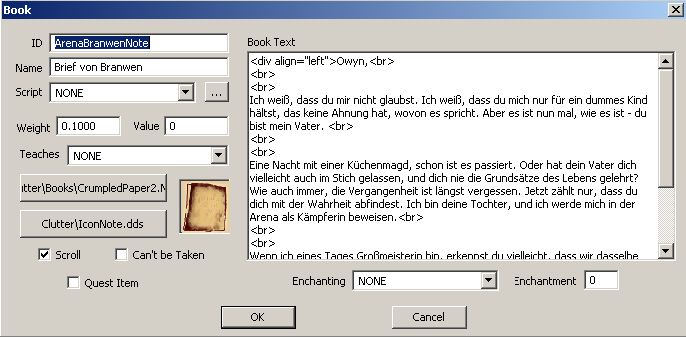Oblivion:Buch hinzufügen: Unterschied zwischen den Versionen
Aus Skript-Wiki
Keris (Diskussion | Beiträge) K (Die Seite wurde neu angelegt: [http://www.ei-der-zeit.com/LexikonCSIV/tesiv-cs/problemloesungen/BuchInsSpiel.html Buch hinzufügen] Buch hinzufügen) |
Keris (Diskussion | Beiträge) K |
||
| (3 dazwischenliegende Versionen von 2 Benutzern werden nicht angezeigt) | |||
| Zeile 1: | Zeile 1: | ||
| − | [ | + | ==Ein Buch hinzufügen== |
| − | [[ | + | |
| + | |||
| + | Der vermutlich einfachste Weg, eine "inoffizielle" Quest zu starten, wäre ein Buch hinzuzufügen, dessen Inhalt dem aufmerksamen Leser dann den Standort eines Gegenstandes verrät, den man dort auch versteckt. Aber natürlich gibt es auch zahlreiche - mehr oder weniger sinnvolle - Situationen bei denen man ein eigenes Buch ins Spiel bringen möchte. | ||
| + | |||
| + | Hier also die Anleitung dazu: | ||
| + | |||
| + | [[bild:fenster-book.jpg]] | ||
| + | |||
| + | |||
| + | * Wähle im [[ob:Objekt Window|Objekt Window]] den Eintrag Items->Book. Öffne in der Liste im rechten Fenster mit der rechten Maustaste das Kontextmenü und wähle "New" um ein neues Buch zu erstellen (oder Doppelklicke eines, um es zu kopieren oder anzusehen). Das Book-Fenster öffnet sich wie oben angezeigt (Bei "New" ist es natürlich leer). | ||
| + | |||
| + | * Gebe dem neuen Buch eine einmalige [[ob:EditorID|EditorID]] (Keine Sonder- oder Freizeichen). Willst du ein vorhandenes Buch kopieren, um z.B. nur den Text zu ändern, aber die Eigenschaften behalten, gebe ebenfalls eine neue [[ob:EditorID|EditorID]] ein um das Buch zu kopieren. | ||
| + | |||
| + | * Unter "Name" Gebe den Namen ein, der im Spiel für den Leser sichtbar sein soll. | ||
| + | |||
| + | * Unter "Teaches" kannst du einstellen, ob und welche Fertigkeit um einen Punkt gesteigert werden soll, wenn das Buch das erste Mal gelesen wird. | ||
| + | |||
| + | * Im rechten Fenster unter "Book Text" kannst du den Text des Buches eingeben. Dabei kann eine einfache HTML-Struktur verwendet werden. Mehr erfährst du darüber unter [[ob:Buch Formatierung|Buch Formatierung]]. | ||
| + | |||
| + | * Schließe das Fenster mit "OK" und die Änderungen werden gespeichert. Hast du nur die [[ob:EditorID|EditorID]] geändert (also willst du das Buch kopieren), wirst du gefragt, ob du eine Kopie unter der neuen [[ob:EditorID|EditorID]] anlegen möchtest (dann klicke Ja) oder ob du nur die [[ob:EditorID|EditorID]] ändern möchtest (dann klicke auf Nein). | ||
| + | |||
| + | * Ziehe nun bei aktivierter Zelle im [[ob:Render Window|Render Window]] das Buch vom [[ob:Objekt Window|Objekt Window]] in das [[ob:Render Window|Render Window]] an die Stelle, an die es soll. Schon ist DEIN Buch um Spiel. | ||
| + | |||
| + | [[Category:Mod-Editor|Buch hinzufügen]] | ||
| + | [[Category:Modding-Grundlagen|Buch hinzufügen]] | ||
Aktuelle Version vom 24. März 2010, 23:24 Uhr
Ein Buch hinzufügen
Der vermutlich einfachste Weg, eine "inoffizielle" Quest zu starten, wäre ein Buch hinzuzufügen, dessen Inhalt dem aufmerksamen Leser dann den Standort eines Gegenstandes verrät, den man dort auch versteckt. Aber natürlich gibt es auch zahlreiche - mehr oder weniger sinnvolle - Situationen bei denen man ein eigenes Buch ins Spiel bringen möchte.
Hier also die Anleitung dazu:
- Wähle im Objekt Window den Eintrag Items->Book. Öffne in der Liste im rechten Fenster mit der rechten Maustaste das Kontextmenü und wähle "New" um ein neues Buch zu erstellen (oder Doppelklicke eines, um es zu kopieren oder anzusehen). Das Book-Fenster öffnet sich wie oben angezeigt (Bei "New" ist es natürlich leer).
- Gebe dem neuen Buch eine einmalige EditorID (Keine Sonder- oder Freizeichen). Willst du ein vorhandenes Buch kopieren, um z.B. nur den Text zu ändern, aber die Eigenschaften behalten, gebe ebenfalls eine neue EditorID ein um das Buch zu kopieren.
- Unter "Name" Gebe den Namen ein, der im Spiel für den Leser sichtbar sein soll.
- Unter "Teaches" kannst du einstellen, ob und welche Fertigkeit um einen Punkt gesteigert werden soll, wenn das Buch das erste Mal gelesen wird.
- Im rechten Fenster unter "Book Text" kannst du den Text des Buches eingeben. Dabei kann eine einfache HTML-Struktur verwendet werden. Mehr erfährst du darüber unter Buch Formatierung.
- Schließe das Fenster mit "OK" und die Änderungen werden gespeichert. Hast du nur die EditorID geändert (also willst du das Buch kopieren), wirst du gefragt, ob du eine Kopie unter der neuen EditorID anlegen möchtest (dann klicke Ja) oder ob du nur die EditorID ändern möchtest (dann klicke auf Nein).
- Ziehe nun bei aktivierter Zelle im Render Window das Buch vom Objekt Window in das Render Window an die Stelle, an die es soll. Schon ist DEIN Buch um Spiel.